Win7系统电脑没有声音怎么办?开启系统音频服务的操作步骤
编辑:chenbx123 来源:U大侠 时间:2017-06-01
有Win7系统用户反映说自己的Win7系统经常会遇到没有声音,右下角小喇叭打叉的问题,这是怎么回事呢?Win7系统没有声音如何解决呢?其实这有可能是系统服务没有开启,下面来看看开启音频系统服务的具体操作方法。
步骤:
1、在Windows7系统下电脑桌面上找到计算机,右键计算机选择管理选项。如下图所示:
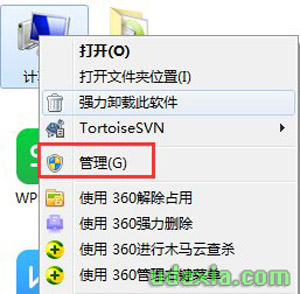
2、在打开的计算机管理界面,找到并打开“服务和应用程序”下的服务项。如下图所示:
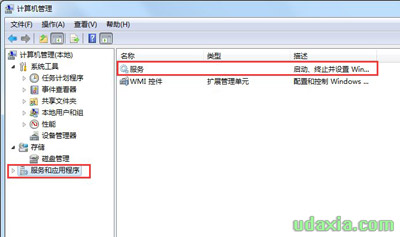
3、在右边“服务”界面下找到“Windows Audio”双击打开进行修改。如下图所示:
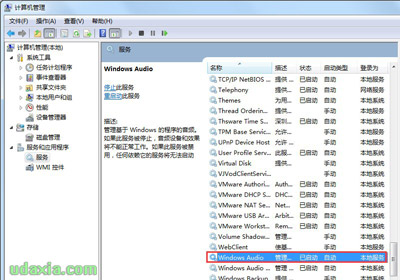
4、切换到常规项,点击“启动”开启该功能。如下图所示:
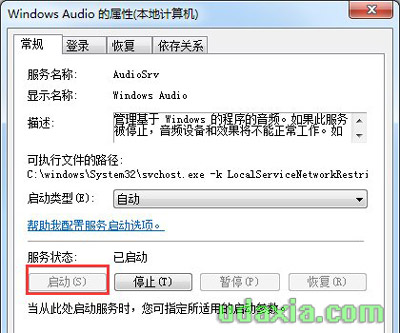
5、在弹出提示框中提示成功获得权限,我们点击确定进入下一步操作。如下图所示:
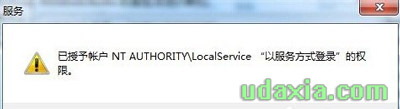
6、这里选择切换到登录框,然后随意输入两边相同的密码,点击确定即可。如下图所示:
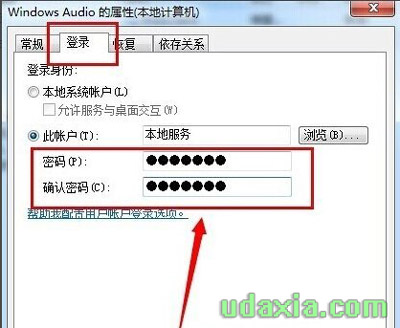
7、在弹出的提示框中点击确定,完成开启音频服务操作。如下图所示:

其他Win7系统常见问题解答:
更多精彩内容,请关注U大侠官网或者关注U大侠官方微信公众号(搜索“U大侠”,或者扫描下方二维码即可)。

U大侠微信公众号
有问题的小伙伴们也可以加入U大侠官方Q群(129073998),U大侠以及众多电脑大神将为大家一一解答。
分享:






